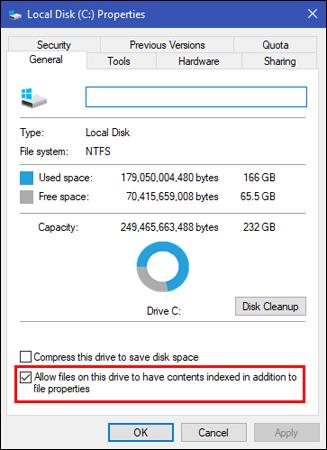Din computer indeholder tonsvis af filer, men hver gang du søger efter noget, er det ingen steder at finde. Det er også grunden til, at Windows integrerer Search Indexing-funktionen - søgeindeksering til systemet. Denne funktion er ansvarlig for at markere filens indholdsfortegnelse på din enhed for at hjælpe med at vise søgeresultater hurtigere.
Men hvis Windows Search tager lang tid om at finde det, du ønsker, eller viser resultater, du ikke er interesseret i, kan du tilpasse det på et par forskellige måder.
For det første kan du tilføje eller fjerne hele mapper fra indeksering. Antag, at du downloader en masse filer og mapper i afsnittet Downloads, men aldrig søger efter dem. Dette vil få indeksering til at arbejde hårdere for at håndtere problemet.
Du kan tilføje eller fjerne en mappe ved at skrive Indekseringsindstillinger i Startmenuen. Vælg Rediger nederst for at tilføje eller fjerne filer. Punktér undermapper ned ved hjælp af pilene, og du kan ekskludere eksisterende mapper eller tilføje nye.
">
En anden indstilling, du kan ændre, er Windows-indeksindholdet af filerne ved siden af deres navne. Dette vil gøre det nemmere at søge efter filer efter indhold. Du vil dog måske deaktivere det for bedre at filtrere dine resultater
For at gøre dette skal du åbne Denne pc ved at trykke på Windows-tasten + E og højreklikke på det drev, du vil ændre (for eksempel: drev C). På fanen Generelt skal du slå Tillad filer på dette drev at få indhold indekseret... til eller fra for at søge i filer.
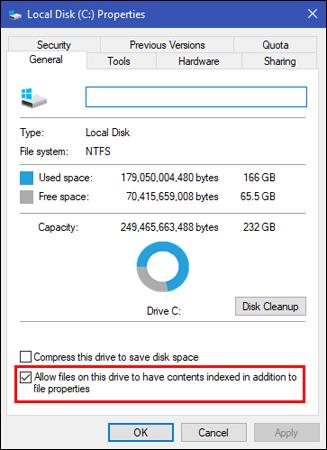
Indtast services.msc i startmenuen, og gå til Windows Search- sektionen for at kontrollere, om Windows Search har problemer.
Højreklik på den og vælg Egenskaber, og indstil derefter Starttype til Deaktiveret. Dette vil forhindre indeksering i at køre helt.
Forhåbentlig vil disse Windows-søgningsindekseringstilpasninger få din Windows-søgning til at fungere bedre.